时间:2019-08-28 16:43:59 作者:xiufen 来源:系统之家 1. 扫描二维码随时看资讯 2. 请使用手机浏览器访问: https://m.xitongzhijia.net/xtjc/20190828/162790.html 手机查看 评论 反馈
谷歌地球是一款模拟地球的软件,它有超高清的卫星地图、北斗卫星地图等,可以让你在家里就能看到整个地球,谷歌地球还可以测量地面的面积和周长,那么在谷歌地球里怎么测量地面的面积和周长呢?下面就是测量面积和周长的操作步骤,一起往下看看吧!
方法步骤
1、先打开谷歌地球软件(注意版本,有些版本功能会不一致),定位到自己需要求取的地图界面,调整好视角海拔高度,点击如图箭头所指的工具栏“标尺”;
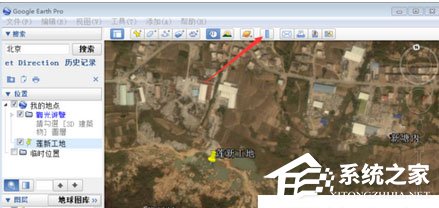
2、然后标尺”对话框分别有“线条”、“路径”、“多边形”、“圆”、“3D路径”、“3D多边形”、点击多边形;

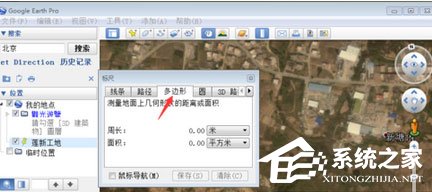
3、接着在地图上,依次点击出所要求取面积的多边形轮廓(除第1点外,每次点击后的N点会与第1个点自动闭合连接,不要管它我们照点下去,只要线段不要交叉就行);

4、点完轮廓后,周长与面积的数值就得到了(注意单位,可以选择,没有的话就百度进行单位换算),如果觉得轮廓稍候需要调整的话,我们可以对某个点进行移动操作,面积与周长也会实时变化。

发表评论
共0条
评论就这些咯,让大家也知道你的独特见解
立即评论以上留言仅代表用户个人观点,不代表系统之家立场